- Microsoft Excel est le premier programme pour créer, éditer et visualiser feuilles de calcul.
- Vous pouvez changerLes données organisé en Lignes aux colonnes et vice versa en utilisant le Transpose une fonction.
- Pour des guides plus utiles sur une variété de sujets, visitez notre Comment sectionner.
- N'hésitez pas à visiter notre Page Web Microsoft Excel pour découvrir plus de détails sur ce sujet.
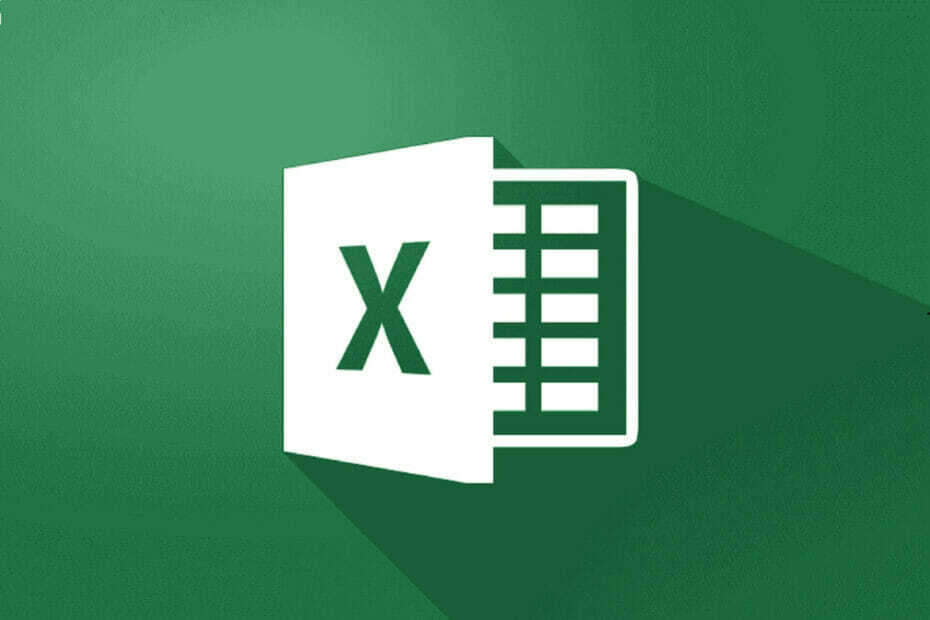
Ce logiciel maintiendra vos pilotes opérationnels, vous protégeant ainsi des erreurs informatiques courantes et des pannes matérielles. Vérifiez tous vos pilotes maintenant en 3 étapes faciles :
- Télécharger DriverFix (fichier de téléchargement vérifié).
- Cliquez sur Lancer l'analyse pour trouver tous les pilotes problématiques.
- Cliquez sur Mettre à jour les pilotes pour obtenir de nouvelles versions et éviter les dysfonctionnements du système.
- DriverFix a été téléchargé par 0 lecteurs ce mois-ci.
Les gens interprètent les données différemment; certains insèrent des données horizontalement et d'autres préfèrent le faire verticalement. Pour plus de flexibilité, Microsoft
Exceller est livré avec la fonction Transposer, qui vous permet de changer de colonne et de ligne dans Excel.La fonction Transposer dans Excel modifie l'orientation de vos colonnes et de vos lignes. Il vous permet d'effectuer cette opération de deux manières différentes - soit avec les options de collage, soit en utilisant une formule.
Quelle est la meilleure pratique pour basculer les colonnes et les lignes d'une plage dans Excel ?
- Si vous avez des formules sur la feuille, les données de la table doivent être références absolues afin de changer de colonnes et de lignes dans Excel.
- Pour effectuer cette opération régulièrement et afficher les données sous divers angles, vous pouvez créer un tableau croisé dynamique. Il simplifie le processus de pivotement de vos données en vous permettant de faire glisser et déplacer les données entre les champs et les colonnes.
Si vous travaillez avec un fichier Excel avec de nombreux en-têtes empilés horizontalement, il devient difficile à lire ou à modifier.
Pour changer les colonnes et les lignes dans Excel, vous devez soit utiliser les options de collage dans le programme, soit utiliser une formule comme expliqué dans ce guide.
Comment puis-je changer les colonnes en lignes dans Excel ?
1. Utiliser coller et transposer

- Ouvrez la feuille Excel sur laquelle vous souhaitez travailler.
- Mettez en surbrillance la plage de données que vous souhaitez transposer, ainsi que les étiquettes de la colonne ou de la ligne.
- appuie sur le CTRL + C combinaison à copie la sélection.
- Accédez à la ligne ou à la colonne de destination où vous souhaitez appliquer les valeurs copiées.
- Cliquez avec le bouton droit sur la cellule la plus à gauche et sélectionnez le Transposer icône des OPTIONS DE COLLER.
- Retournez à la cellule d'origine et supprimer les données.
2. Utiliser la fonction Transposer dans une formule
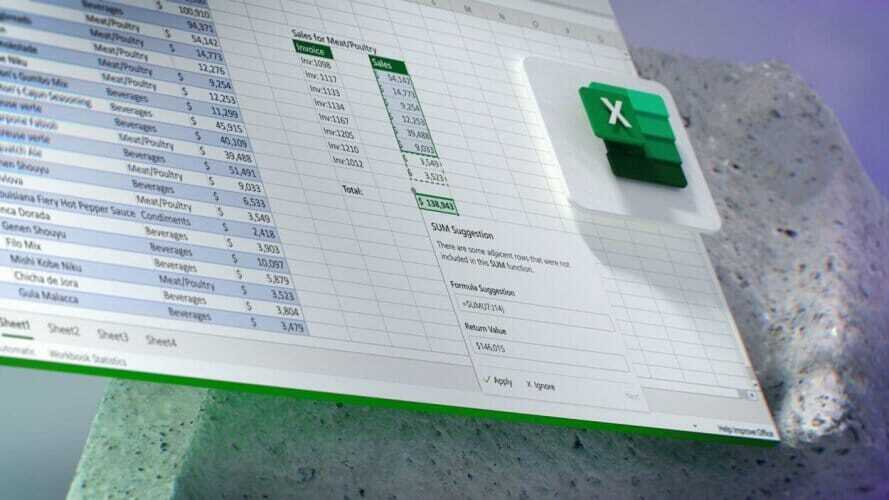
- Ouvrez la feuille de calcul.
- Sélectionnez une cellule vide pour insérer les données converties.
- Taper =transposer dans la cellule sélectionnée.
- Ajoutez la plage de cellules que vous souhaitez transposer dans un crochet après =transposer. Donc, ça ressemble à ça - =transposer (A1:F7).
Noter:Dans la formule ci-dessus, A1 est la cellule de départ et F7 est la fin de la gamme. Cette technique utilise un tableau et une formule. Contrairement à la première méthode, le changement de colonnes et de lignes avec cette méthode peut ruiner le formatage.


![Les fichiers Excel ne s'ouvrent pas après l'installation de Windows 10 Creators Update [Réparer]](/f/ed0c60d9852d5c0dabe45d230706bac3.jpg?width=300&height=460)